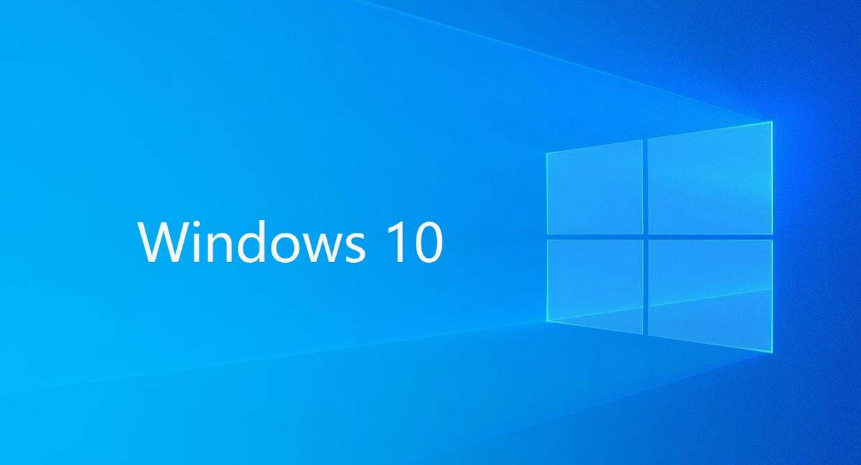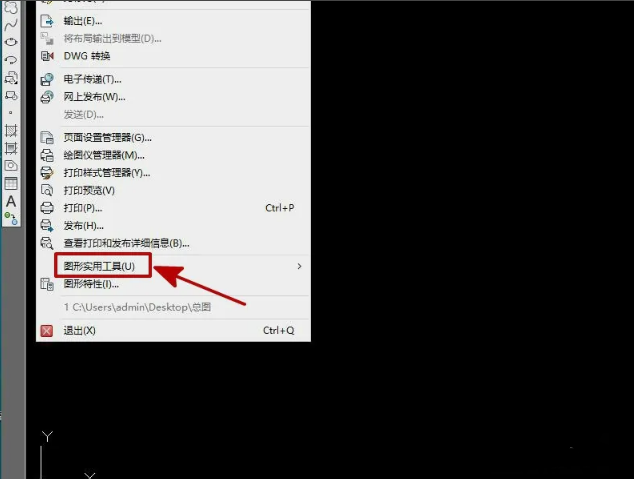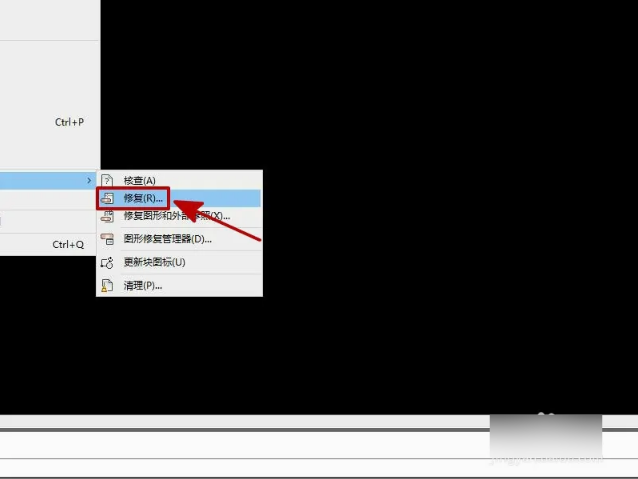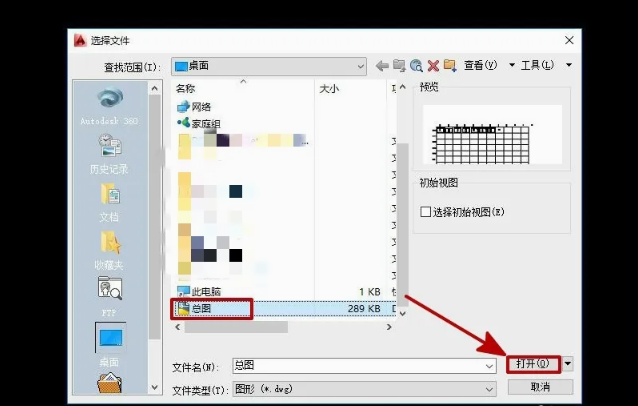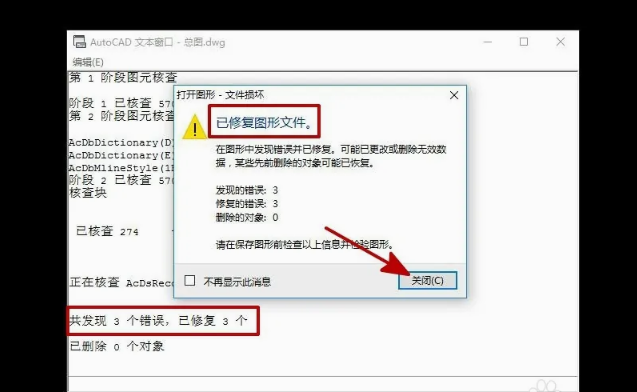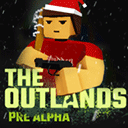win10系统cad文件显示要修复怎么办 win10系统cad文件显示要修复解决方法
作者:佚名 来源:xp下载站 时间:2024-12-18 16:52
电脑上经常会用到的软件有很多,设计师比较常用的就有cad和ps等软件,这些软件有时候会和你的系统起一些冲突,然后出现一些大大小小的问题,最近有一些用户发现自己的win10系统打开cad文件,显示要修复,这个要怎么办呢?下面小编就带给大家win10系统cad文件显示要修复解决方法。
win10系统cad文件显示要修复怎么办
方法介绍:
1、首先,打开CAD软件,点击“文件”,如图所示。
2、选择“图形实用工具”,如图所示。
3、在弹出的对话框内点击“修复”,如图所示。
4、通过路径找到已损坏的CAD文件,然后点击“打开”,如图所示。
5、等待几秒钟后,显示“已修复图形文件”,并提示文件一共有几个错误,已修复几个,最后点击“关闭”,如图所示。
6、这样,这个受损的CAD文件就可以正常打开了,如图所示。
其他方法:
1、打开电脑cad软件,然后点击软件图示位置。
2、然后在弹出的框中,选择图中的“图形实用工具”选项。
3、然后在弹出的用于维护图形的工具框中,点击图示位置的“修复”,进行图形修复工具箱选择。
4、在这里你可以直接选择“修复”,然后如图所示,在计算机文件路径界面,选择文件,选择成功之后,点击下方的“确定”,之后系统会自动进行修复。
5、或者点击下方的“使用外部参考修复”,然后在弹出的“修复此文件”的对话框中点击“修复此文件”。然后在弹出的文件路径中选择文件,同样点击确定。
6、最后提示一下,不管文件是否完成。只要对你有用,尤其是重要文件,一定要备份在不同的盘中,或者上传至网盘中,这样可以增加文件的安全性,如果出现损坏,及时修复不成功,也不会造成损失。